MPEG-4 vaizdo failo formatas, paprastai žinomas kaip MP4, yra vienas iš labiausiai paplitusių laikmenų formatų, naudojamų vaizdo failams. Tai labai universalus vaizdo plėtinys, palaikantis garsą, vaizdus ir subtitrus kartu viename faile.
Kartą galbūt norėsite konvertuoti savo MP4 vaizdo failus į MP3 garso failus. MP3, kuris reiškia „MPEG Audio Layer-3“, yra vienas iš labiausiai paplitusių garso formatų, naudojamų muzikos atkūrimui.
Kodėl turime konvertuoti iš MP4 į MP3?
Viena iš priežasčių, kodėl gali reikėti konvertuoti MP4 į MP3, yra ta, kad dauguma garso programinės įrangos ir skaitmeninių garso grotuvų palaiko MP3 formatą. Taigi nešioti USB diską su MP3 garso failais yra daug lankstiau, nes galite lengvai rasti jį palaikantį garso grotuvą. Be to, MP4 failai gali būti gana dideli dėl vaizdų, palyginti su ta pačia MP3 versija, taigi, jei norite tiesiog klausytis dirbdami, vaizdo failo nereikia leisti.
Ko jums reikės:
Šiame pranešime apžvelgsime komandų eilutės ir grafinius metodus. Kai kurie įrankiai, kuriuos naudosime, yra šie:
- FFmpeg
- Luošas
- Garso keitiklis
Konvertuokite MP4 į MP3 su FFmpeg
„FFmpeg“ yra nemokamas ir atviro kodo projektas, įkrautas įvairiomis bibliotekomis ir programomis, reikalingomis tvarkant kelis daugialypės terpės failus ir srautus. Tai yra viena iš populiariausių daugialypės terpės sistemų, naudojamų dekoduoti, koduoti, „MUX“, „Demux“, filtruoti ir perkoduoti įvairius daugialypės terpės failų formatus. Lame, kita vertus, tai vienas geriausių MP3 kodavimo įrenginių.
Norėdami atlikti konversiją, kartu naudosime „FFmpeg“ ir „Lame“. „FFmpeg“ išgaus garso įrašą iš MP4 failų, o „Lame“ jį užkoduos MP3 formatu. Norėdami pradėti, pirmiausia įdiekime šiuos du paketus į savo sistemą. Žemiau pasirinkite savo "Linux" paskirstymą ir vykdykite diegimo komandas.
-
„Ubuntu“ / „Debian“
sudo apt -y įdiekite ffmpeg lame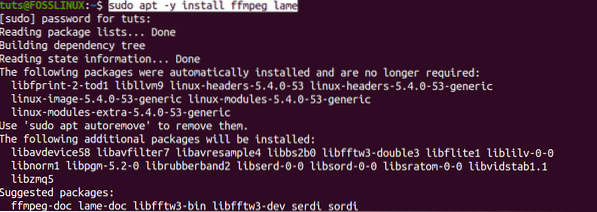
-
„Arch Linux“
sudo pacman -S lame ffmpeg
-
„CentOS 7“
sudo yum -y įdiekite epel-release sudo rpm -v --importuokite http: // li.nux.ro / download / nux / RPM-GPG-KEY-nux.ro sudo rpm -Uvh http: // li.nux.ro / download / nux / dextop / el7 / x86_64 / nux-dextop-release-0-5.el7.nux.noarchas.rpm sudo yum įdiekite ffmpeg ffmpeg-devel lame
-
Fedora
sudo yum -y įdiekite epel-release sudo rpm -v --importuokite http: // li.nux.ro / download / nux / RPM-GPG-KEY-nux.ro sudo rpm -Uvh http: // li.nux.ro / download / nux / dextop / el7 / x86_64 / nux-dextop-release-0-5.el7.nux.noarchas.rpm sudo yum įdiekite ffmpeg ffmpeg-devel lame
Konvertuoti MP4 į MP3
Įdiegę „FFmpeg“ ir „Lame“, dabar galite pradėti konvertuoti savo MP4 failus. Bendroji sintaksė, kurią naudosime, yra:
ffmpeg -i-vn -acodec libmp3lame -ac 2 -ab 160k -ar 48000
Dabar pažvelkime į praktinį pavyzdį. Konvertuosime MP4 failą - „Fosslinux-Video.mp4 “mūsų darbalaukyje į„ Konvertuota.mp3.„Mes vykdysime toliau pateiktą komandą savo terminale.
ffmpeg -i „Fosslinux-Video“.mp4 -vn -acodec libmp3lame -ac 2 -ab 160k -ar 48000 Konvertuota.mp3
Pažvelkime į kai kuriuos argumentus, pateiktus aukščiau esančioje komandoje;
- -i: įvesties failo pavadinimas
- -vn: išjungti vaizdo įrašymą
- -acodec: tai priverčia garso kodavimą į libmp3lame
- -ac: nustato garso kanalų skaičių
- -ar: nustato garso imties dažnį
Mes vykdysime ls komandą, kad sužinotumėte, ar konversija buvo sėkminga. Pažvelkite į mūsų įrašą apie 13 būdų, kaip naudoti komandą „ls“, kad išvardytumėte failus „Linux“, o tai suteiks jums keletą pažangių būdų, kaip naudoti komandą.
ls *.mp3 *.mp4

Iš aukščiau esančio paveikslėlio galime pamatyti, kad mes sėkmingai konvertuojome savo MP4 failą į MP3. Aš išbandžiau jį VLC laikmenų grotuve, ir jis puikiai veikė.
Jei esate komandinės eilutės / terminalo ventiliatorius, tai yra vienas iš būdų, kurį galite naudoti konvertuodami savo MP4 failus į MP3. Tiems, kuriems nepatinka kelių komandų vykdymas Terminale, nesijaudinkite; apžvelgėme jus kitame mūsų skyriuje. Čia mes konvertuosime savo MP4 failus į MP3 naudodami grafinius įrankius.
Konvertuokite MP4 į MP3 naudodami garso keitiklį
Garso keitiklis yra populiarus grafinio keitiklio įrankis, prieinamas GNOME darbalaukiui. Jis palaiko daugelį laikmenų formatų, įskaitant „gg Vorbis“, AAC, MP3, FLAC, WAV, AVI, MPEG, MOV, M4A, AC3, DTS, ALAC, MPC, sutrumpinti, APE, SID, MOD, XM, S3M ir kt ...) ir gali taip pat rašykite WAV, FLAC, MP3, AAC ir Ogg Vorbis failus.
„Sound Converter“ yra atviro kodo įrankis, prieinamas programinės įrangos centre daugumai „Linux“ platinamų programų, arba jis įdiegiamas kartu su jūsų paskirstymo paketų tvarkykle.
„Ubuntu“ ir „Debian“ vartotojams įdiekite garso keitiklį naudodami toliau nurodytą komandą:
sudo apt įdiegti
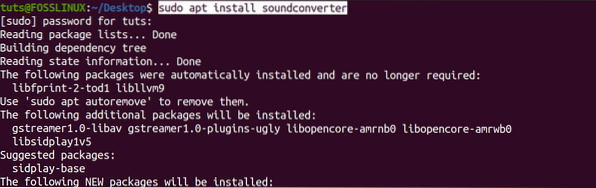
Jei komandos sėkmingai vykdomos, turėtumėte paleisti garso keitiklį iš programų meniu.
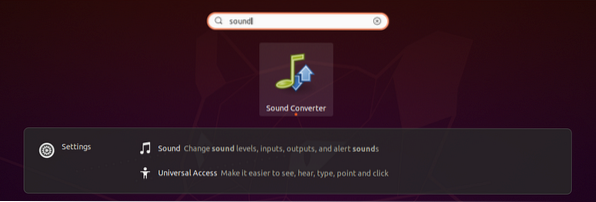
Jame yra gana paprastas langas, kurio viršuje yra tik keli mygtukai ir parinktys. Mūsų pagrindinis dalykas bus mygtukas Konvertuoti, mygtukas Pridėti failą ir Parinktys parinktis, pavaizduota krumpliaračio piktograma.
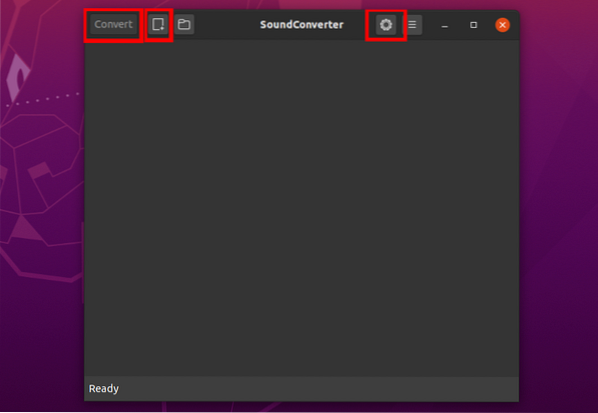
Norėdami pradėti naudoti „Sound-converter“, pirmiausia turime pridėti MP4 failus, kuriuos turime konvertuoti. Spustelėkite mygtuką Pridėti failą (šalia parinkties Konvertuoti viršuje kairėje). Bus atidarytas failų tvarkyklė ir galėsite pasirinkti MP4 failą, kurį norite konvertuoti. Pasirinkę failą, turėtumėte jį pamatyti kaip parodyta žemiau.
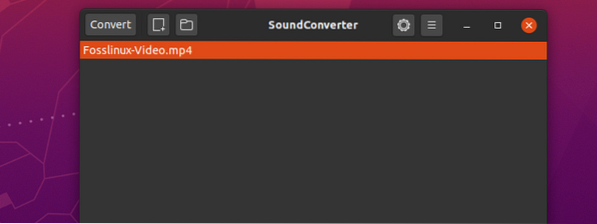
Dabar turime pasirinkti išvesties formatą. Mūsų atveju tai MP3. Norėdami atidaryti nustatymų langą, spustelėkite piktogramą „Gear“. Galite naudoti daug daugiau parinkčių, tačiau mes nustatysime tik šios instrukcijos MP3 formatą.
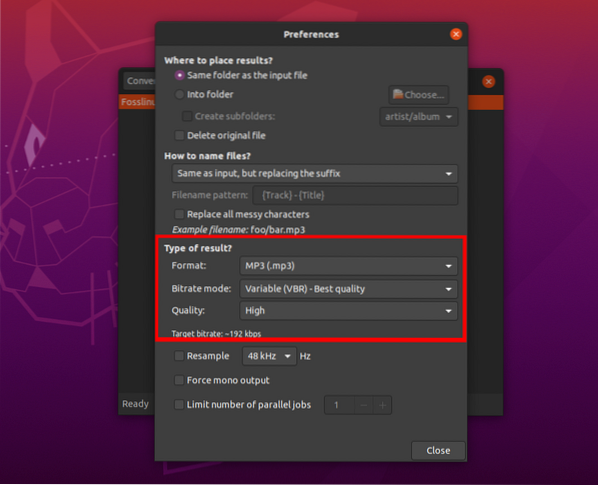
Pasirinkę išvesties formatą, uždarykite langą Nustatymai ir spustelėkite mygtuką Konvertuoti, kad galėtumėte konvertuoti savo MP4 failą į MP3. Lango apačioje galite patikrinti pažangą, taip pat turite galimybę PRistabdyti arba ATŠAUKTI procesą.
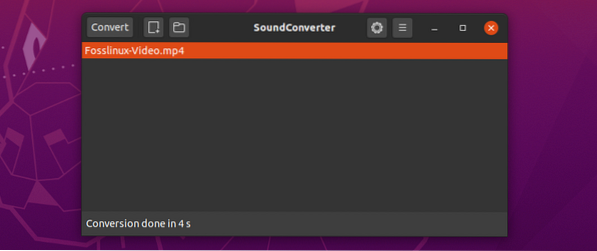
Garso keitiklis naudoja daugialypį dizainą failams konvertuoti, todėl jis yra greitas ir efektyvus. Aukščiau pasirinktas vaizdo įrašas yra apie 5.7 MB, bet konvertuoti užtruko tik 4 sekundes.
Išvada
Tai išsamus vadovas, kaip galite konvertuoti MP4 failus į MP3 sistemoje „Linux“. Kurį kitą būdą / įrankį naudojate failams konvertuoti? Nedvejodami pasidalykite su mūsų skaitytojais žemiau. Jei aptikote kokių nors klaidų vykdant bet kurią iš aukščiau nurodytų komandų, praneškite mums tai komentarų skyriuje.
Naudodami „FFmpeg“ įrankį, jei turite daug konvertuojamų failų, galite parašyti „bash“ scenarijų, kad automatizuotumėte visą procesą. Visas „Bash“ scenarijų pradedančiųjų vadovas padės jums pradėti naudoti „Bash“. Pasižiūrėk.
 Phenquestions
Phenquestions



